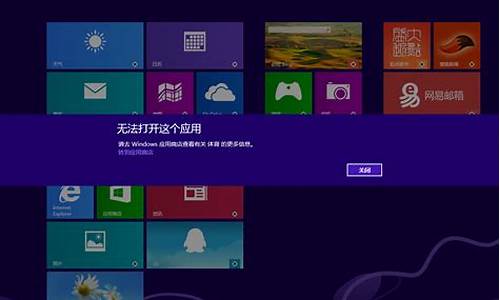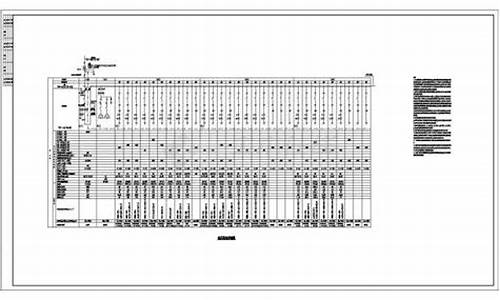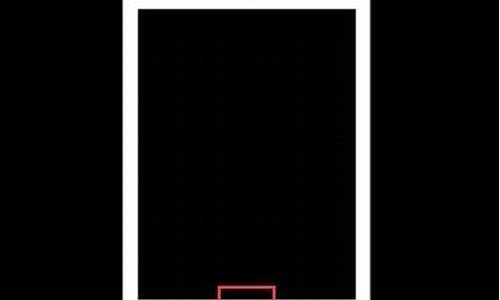电脑整个系统备份-备份电脑系统到什么盘
1.win10怎么将现在的系统备份到移动硬盘,然后恢复到电脑呢
2.重装电脑系统但有些东西还要用什么备份?
3.电脑系统如何备份到u盘
4.备份系统和备份C盘有什么区别?
win10怎么将现在的系统备份到移动硬盘,然后恢复到电脑呢
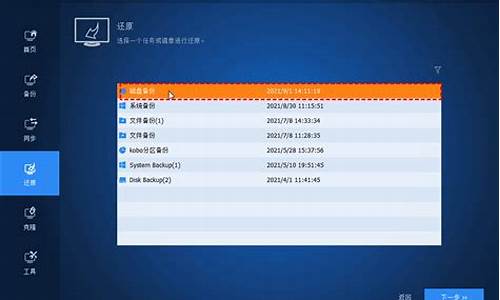
1、点击桌面左下角的“Windows”按钮,从打开的扩展面板中找到“设置”按钮点击进入。
2、并从打开的“设置”界面中,找到“更新和安全”项点击进入详细设置界面。
3、待进入“更新和安全”界面后,切换到“备份”选项卡,点击“转到‘备份和还原(Windows7)”按钮。
4、从打开的新窗口中,点击“备份”栏目中的“设置备份”按钮。
5、此时将打开“设置备份”窗口,在此选择“保存备份的位置”,建议将备份文件保存到外部存储设备中。选择要备份文件的磁盘,点击“下一步”按钮。
6、接下来显示“备份的内容”选择界面,在此按默认选择(“请Windows选择(推荐)”)项。
7、最后再确认一下所设备的备份选项,正确无误后点击“保存设置并进行备份”按钮。
8、此时将自动返回“备份和还原”界面,同时进入“系统备份”操作。整个过程大约需要一定的时间,在此耐心等待整个备份操作的完成。
注意事项:
Windows 10操作系统在易用性和安全性方面有了极大的提升,除了针对云服务、智能移动设备、自然人机交互等新技术进行融合外,还对固态硬盘、生物识别、高分辨率屏幕等硬件进行了优化完善与支持。
重装电脑系统但有些东西还要用什么备份?
电脑备份,要看怎样重装系统,即:全盘安装,还是仅重装C盘系统的安装。
1、全盘安装,就需要把整个硬盘的数据正确备份,一般需要移动硬盘或者大容量U盘来备份。
2、只重装C系统盘,可以把桌面和C盘上的重要资料,备份到其它盘符。当然以防万一,也可以备份到移动硬盘或者U盘。
3、备份那些内容:对于 一个很熟练的系统安装者,主要备份的内容自然是自己保存的重要资料,即:自己创建的文档。如果不太熟悉安装者,自然要保存操作系统、驱动程序、应用软件等等。
4、通常的备份作法,一般指第二种情况,覆盖C系统盘的备份方法。充分利用GHOST软件,进行系统盘的整个备份,将系统C盘整个镜像备份到非C盘,一般习惯备份到最后盘符F盘。
5、备份镜像的使用,当电脑系统运行速度太慢、或者干脆不能正常启动时,就需要还原备份的镜像文件。自然也是用GHOST软件来还原,关键是如果电脑还能启动,可以直接运行WINDOWS下的GHOST类软件进行操作。如果电脑已经不能正常运行,就需要用PE系统启动电脑,然后运行GHOST软件进行还原。
电脑系统如何备份到u盘
同学们你们知道电脑系统怎么备份到U盘,以下是我为你整理的两种资料,希望能帮到你。
新手轻松备份系统到U盘
1、下载免费轻松备份,来到备份栏下选择?系统备份?。下面以备份到D盘为例。
1、来到?系统备份?页面,第一步:选择你要备份的磁盘C盘也就是系统盘,第二步:选择你要保存备份镜像的磁盘D盘(U盘)。点击?开始备份?。
正在进行备份系统到U盘。进度到达100%时,您备份系统到U盘的所有操作就算完成了。这就是轻松备份这个软件给我们提供的这样简单快捷的傻瓜式备份方法。
注意事项
1. 你可以在页面根据自己的需要选择是否设置?定时备份?,里面有按照每天、每周、每月周期进行相应自动备份设定。
2. 备份系统到U盘前可以对你系统盘相关垃圾文件进行相应删除,这样备份时更加节约时间,以及之后镜像文件也不会由于过大,而占用你U盘更多空间。
把电脑系统备份然后备份到U盘的步骤如下:
准备工具:
1、老毛桃U盘启动盘
具体步骤:
1、将老毛桃winpe工具u盘插入电脑usb接口,按电源键开机。屏幕上出现启动画面后按快捷键即可进入主菜单,在此选择?02运行老毛桃Win8PE工具箱(装机推荐)?并回车
2、进入老毛桃pe系统后会自动运行老毛桃PE一键装机工具,在工具窗口最上方点击?备份分区?选项,
3、接着点击?浏览?按钮,在除系统盘以外的分区中选择备份文件保存的位置,然后输入文件名和保存类型
4、返回到工具主窗口,选中系统盘,然后点击?确定?按钮
5、紧接着会弹出一个备份提示框,点击高级按钮,字样变成简洁的同时,可以设置备份压缩率、分卷大小等参数,也可以默认设置直接确定开始
6、接下来只需等待系统备份完成,然后进入到系统备份文件所在路径验证是否备份成功
7、最后将备份好的GHOST系统备份文件拷贝到U盘中即可。
备份系统和备份C盘有什么区别?
如果系统安装在c盘,那么备份系统就是备份c盘,没有区别。要重装系统,直接用个验证过的系统盘重装系统就行了,这样就可以全程自动、顺利解决 系统安装 的问题了。用u盘或者硬盘这些都是可以的,且安装速度非常快。但关键是:要有兼容性好的(兼容ide、achi、Raid模式的安装)并能自动永久激活的、能够自动安装机器硬件驱动序的系统盘,这就可以全程自动、顺利重装系统了。方法如下:
1、U盘安装:用ultraiso软件,打开下载好的系统安装盘文件(ISO文件),执行“写入映像文件”把U盘插到电脑上,点击“确定”,等待程序执行完毕后,这样就做好了启动及安装系统用的u盘,用这个做好的系统u盘引导启动机器后,即可顺利重装系统了;
2、硬盘安装:前提是,需要有一个可以正常运行的Windows系统,提取下载的ISO文件中的“*.GHO”和“安装系统.EXE”到电脑的非系统分区,然后运行“安装系统.EXE”,直接回车确认还原操作,再次确认执行自动安装操作。(执行前注意备份C盘重要资料!);
3、图文版教程:有这方面的详细图文版安装教程怎么给你?不能附加的。会被系统判为违规的。地址在“知道页面”右上角的…………si xin zhong…………有!望纳!
声明:本站所有文章资源内容,如无特殊说明或标注,均为采集网络资源。如若本站内容侵犯了原著者的合法权益,可联系本站删除。